อะไรคือทางเลือกที่ดีที่สุดสำหรับ HandBrake สำหรับการแปลงวิดีโอและการริปดีวีดี
HandBrake เป็นเครื่องมือโอเพ่นซอร์สสำหรับการแปลงวิดีโอและการริปดีวีดี เข้ากันได้กับ Windows, Mac และ Linux แต่เนื่องจาก HandBrake รองรับรูปแบบวิดีโอเอาต์พุตที่ จำกัด และไม่มีความสามารถในการริปแผ่น DVD และ Blu-ray ที่เข้ารหัสผู้ใช้จำนวนมากจึงมองหาทางเลือกที่ทรงพลังกว่าสำหรับ HandBrake เพื่อจัดการกับความต้องการได้อย่างมีประสิทธิภาพ ดังนั้นบทความนี้จะขอแนะนำทางเลือก HandBrake 6 อันดับแรกให้คุณได้เลือกใช้
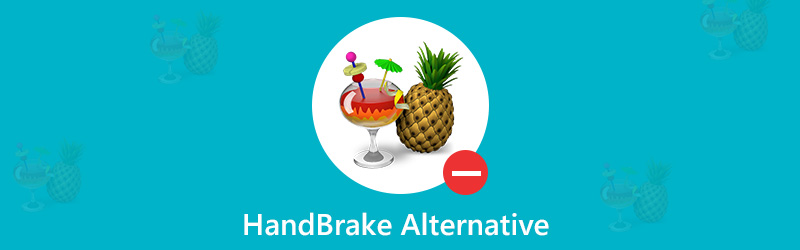
ส่วนที่ 1. HandBrake คืออะไร?
HandBrake เป็นโปรแกรมแปลงวิดีโอโอเพ่นซอร์สที่รู้จักกันดีซึ่งสามารถแปลงวิดีโอจากเกือบทุกรูปแบบไปเป็นรูปแบบวิดีโอที่ทันสมัยและได้รับการสนับสนุนอย่างกว้างขวาง นอกจากนี้ยังสามารถคัดลอกแหล่งที่มาของ DVD หรือ Blu-ray โดยไม่มีการป้องกันการคัดลอกไปยังรูปแบบวิดีโอดิจิทัลเพื่อให้คุณสามารถเล่นในเครื่องเล่นสื่อต่างๆได้อย่างง่ายดาย หากคุณต้องการริปแผ่นดีวีดีที่เข้ารหัสคุณต้องติดตั้งไลบรารีการเล่นดีวีดีชื่อ HandBrake libdvdcss ซึ่งสามารถช่วย HandBrake ถอดรหัสดีวีดีด้วยการป้องกันการคัดลอก
คุณสมบัติ:
- รองรับการแปลงไฟล์มัลติมีเดียทั่วไป
- มีตัวเลือกพื้นฐานและขั้นสูงมากมายที่สามารถช่วยคุณปรับปรุงการเข้ารหัสของคุณได้
- รองรับการสแกนแบทช์และการจัดคิวการเข้ารหัส
- มีฟิลเตอร์วิดีโอมากมายให้เลือกใช้ ได้แก่ Deinterlacing, Decomb, Denoise, Detelecine, Deblock, Grayscale, Cropping และ scaling
ข้อ จำกัด :
- จำกัด ไว้ที่ MKV และ MP4 Containers
- ไม่รองรับการแปลงเสียง
- ไม่สามารถคัดลอกแหล่งที่มาของ DVD หรือ Blu-ray ด้วยการป้องกันการคัดลอกโดยตรง
- ไม่ใช่เรื่องง่ายที่จะใช้สำหรับผู้เริ่มต้น
แม้ว่า HandBrake จะเป็นตัวแปลงวิดีโอฟรี แต่ก็ไม่เพียงพอสำหรับผู้ใช้ที่ต้องการแปลงวิดีโอเป็นรูปแบบอื่นนอกเหนือจาก MP4 และ MKV หรือสำหรับผู้ที่ต้องการคัดลอกแหล่งที่มาของ DVD หรือ Blu-ray ที่เข้ารหัสเพื่อการใช้งานส่วนตัว คุณต้องการทางเลือก HandBrake เพื่อแก้ปัญหาความต้องการที่ HandBrake ไม่สามารถจัดการได้ อ่านต่อเพื่อรับตัวแปลงวิดีโอ 5 อันดับแรกและริปเปอร์ดีวีดี / บลูเรย์ที่ใกล้เคียงหรือมีประสิทธิภาพมากกว่า HandBrake
ส่วนที่ 2. ทางเลือก 5 อันดับแรกของ HandBrake
1. Vidmore All-in-One
Vidmore All-in-One ต้องเป็นทางเลือก Handbrake ที่ดีที่สุดซึ่งนำเสนอโซลูชั่นที่สมบูรณ์ของคุณสำหรับการแปลงวิดีโอการริป DVD / Blu-ray ประกอบด้วยสามส่วน: Vidmore DVD Monster, Vidmore Video Converter และ Vidmore Blu-ray Monster ตรวจสอบรายละเอียดด้านล่าง
Vidmore DVD Monster
หากคุณกำลังมองหาทางเลือกอื่นสำหรับ HandBrake สำหรับคุณสมบัติการริป DVD Vidmore DVD Monster น่าจะเป็นทางเลือกที่ดีที่สุด มีอัลกอริธึมการถอดรหัสดีวีดีชั้นนำและรองรับการริปภาพยนตร์ดีวีดีเกือบทั้งหมด (สำหรับการใช้งานส่วนตัวเท่านั้น) คุณจึงสามารถสำรองคอลเลคชันดีวีดีของคุณได้อย่างง่ายดายด้วยการป้องกันการคัดลอกลงในฮาร์ดไดรฟ์และบันทึกไว้ในรูปแบบวิดีโอหรือเสียงที่หลากหลายด้วยเครื่องมือนี้
- ริป DVD เป็นรูปแบบวิดีโอ HD และ SD ยอดนิยมทั้งหมดรวมถึง MP4, MKV, AVI, MOV, WMV, FLV, WebM, TS, MPG และอื่น ๆ
- รองรับตัวแปลงสัญญาณต่างๆเช่น HEVC, H.264, MPEG-4, VP9 สำหรับไฟล์เอาต์พุต
- รองรับการริพ DVD เป็นรูปแบบวิดีโอยอดนิยมที่สามารถเล่นบนอุปกรณ์ทั่วไปเช่น iPhone, iPad, Samsung, Huawei, LG, Apple TV, Xbox, PS4 และอื่น ๆ
- มีโปรแกรมตัดต่อวิดีโอในตัวที่ช่วยให้คุณสามารถแก้ไขภาพยนตร์ดีวีดีเพื่อให้คุณสามารถควบคุมเอฟเฟกต์วิดีโอที่ส่งออกได้อย่างเต็มที่
ทำตามขั้นตอนง่ายๆในการริป DVD ด้วยทางเลือก HandBrake นี้อย่างรวดเร็ว
ขั้นตอนที่ 1. ดาวน์โหลดฟรีและติดตั้ง Vidmore DVD Monster บนคอมพิวเตอร์ของคุณ
ขั้นตอนที่ 2. เปิดใช้งานซอฟต์แวร์ใส่แผ่น DVD ลงในไดรฟ์แล้วคลิกปุ่ม“ Load DVD” เลือกแผ่น DVD ที่คุณต้องการริป

ขั้นตอนที่ 3. ในการริป DVD เป็นรูปแบบวิดีโอทั่วไปให้เลือกโปรไฟล์เอาต์พุตตามความต้องการของคุณ

ขั้นตอนที่ 4. เลือกเส้นทางสำหรับวิดีโอเอาต์พุตแล้วคลิกปุ่ม“ฉีกทั้งหมด” เพื่อเริ่มขั้นตอนการริป

Vidmore Video Converter
หากคุณต้องการทางเลือก HandBrake สำหรับการแปลงวิดีโอคุณไม่ควรพลาด Vidmore Video Converter. เป็นโปรแกรมแปลงวิดีโอหลายรูปแบบที่ครอบคลุมและมีประสิทธิภาพซึ่งสามารถแปลงไฟล์วิดีโอเป็นรูปแบบและอุปกรณ์ได้มากกว่า 200 รูปแบบโดยไม่สูญเสียคุณภาพใด ๆ
- แปลงรูปแบบสื่อทั่วไปทั้งหมดเช่น AVI, MKV, MOV, MP4, WMV, WebM, M4V, FLV และอื่น ๆ เป็นมากกว่า 200 รูปแบบ รองรับวิดีโอ 4K UHD
- รักษาคุณภาพวิดีโอต้นฉบับระหว่างการแปลงวิดีโอ (รวม 1080p HD และ 4K Ultra HD)
- มีโปรแกรมตัดต่อวิดีโอน้ำหนักเบาในตัวที่ช่วยให้คุณสร้างและแก้ไขวิดีโอในแบบของคุณได้อย่างง่ายดาย คุณสามารถตัดแต่งหมุนครอบตัดและ เพิ่มลายน้ำให้วิดีโอของคุณ รวมทั้งปรับปรุงคุณภาพของวิดีโอ
- รองรับการแปลงแบทช์
- ด้วยเทคโนโลยีการเร่งความเร็วขั้นสูงสุดทางเลือก HandBrake นี้สามารถแปลงวิดีโอของคุณด้วยความเร็วที่เร็วขึ้น 50 เท่า
ในการแปลงรูปแบบวิดีโอด้วย Vidmore Video Converter โปรดทำตามขั้นตอนด้านล่างนี้
ขั้นตอนที่ 1. ดาวน์โหลดฟรีติดตั้งและเปิดตัวแปลงวิดีโอนี้บนคอมพิวเตอร์ของคุณ
ขั้นตอนที่ 2. คลิก "เพิ่มไฟล์" เพื่อนำเข้าวิดีโออย่างน้อยหนึ่งรายการที่คุณต้องการแปลงหรือคุณสามารถลากและวางไฟล์วิดีโอลงในพื้นที่ทำงานของโปรแกรมได้

ขั้นตอนที่ 3. คลิกลูกศรแบบเลื่อนลงของ“ โปรไฟล์” เพื่อเลือกรูปแบบผลลัพธ์หรือประเภทอุปกรณ์ที่คุณต้องการ ที่ด้านล่างของหน้าจอคุณสามารถกำหนดเส้นทางเพื่อบันทึกไฟล์วิดีโอที่แปลงแล้ว

หากคุณต้องการแก้ไขเอฟเฟกต์วิดีโอและ ปรับปรุงคุณภาพวิดีโอ ก่อนการแปลงให้คลิกปุ่มแก้ไขใต้ไฟล์วิดีโอแต่ละไฟล์เพื่อเข้าสู่อินเทอร์เฟซการแก้ไข

จากนั้นคุณสามารถปรับความคมชัดของวิดีโอความอิ่มตัวความสว่างสีและเลือกฟิลเตอร์ได้ตามต้องการ
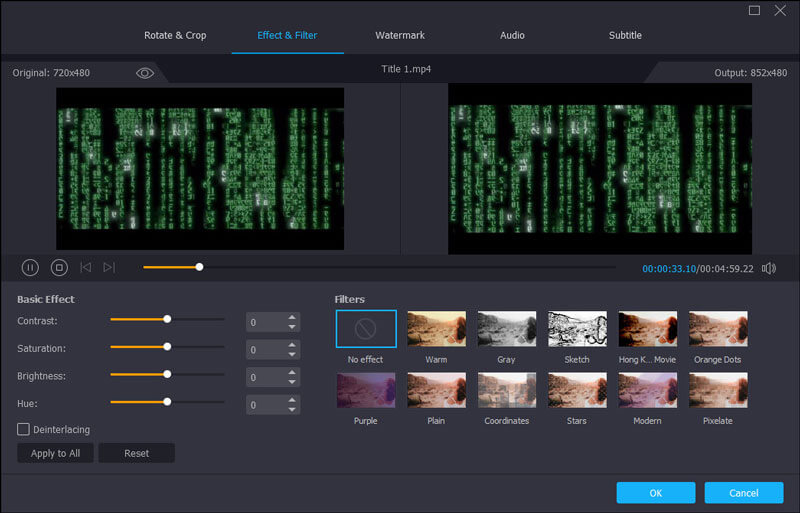
ขั้นตอนที่ 4. เมื่อคุณตัดต่อวิดีโอเสร็จแล้วให้กลับไปที่อินเทอร์เฟซหลักแล้วคลิกปุ่ม“แปลง” เพื่อเริ่มการแปลงไฟล์วิดีโอของคุณ

Vidmore Blu-ray Monster
ด้วย Vidmore Blu-ray Monsterคุณสามารถแปลงภาพยนตร์ Blu-ray ของคุณเป็นไฟล์วิดีโอหรือไฟล์เสียงที่จัดเก็บได้อย่างง่ายดาย คุณยังสามารถริพแผ่น Blu-ray ทั้งแผ่นเป็น ISO และโฟลเดอร์ด้วยโครงสร้างดั้งเดิมด้วยความเร็วที่เร็วขึ้น 6 เท่า (สำหรับการใช้งานส่วนตัวเท่านั้น)
- แปลงและริปดิสก์ Blu-ray เป็นรูปแบบวิดีโอ 4K และ 1080p ทั้งหมดเช่น MP4, AVI, MKV, MOV, WMV, FLV, M4V เป็นต้น
- แยกเสียงและบันทึกในรูปแบบเสียงทั่วไป เช่น MP3, M4A, FLAC ฯลฯ โดยไม่สูญเสียคุณภาพ
- ริปแผ่น Blu-ray เป็นรูปแบบที่รองรับสำหรับอุปกรณ์ต่างๆเช่น iPhone, iPad, Apple TV, Samsung Smartphone
- มีโปรแกรมตัดต่อวิดีโอในตัวช่วยให้คุณสามารถแก้ไขและปรับแต่งภาพยนตร์ Blu-ray ของคุณได้ทันที
2. MakeMKV
MakeMKV (https://www.makemkv.com/) ให้โซลูชันคลิกเดียวสำหรับการริปแผ่น DVD และ Blu-ray เชิงพาณิชย์ ทำงานโดยการถอดรหัสดิสก์ที่เป็นกรรมสิทธิ์เพื่อถ่ายโอนตัวแปลงสัญญาณจากรูปแบบ VOB และ M2TS ไปยัง MKV โดยรักษาข้อมูลที่จำเป็นโดยไม่ต้องทำการแปลงตัวแปลงสัญญาณที่สูญเสีย หากคุณไม่มีความต้องการที่เข้มงวดในรูปแบบวิดีโอเอาต์พุต (เนื่องจาก จำกัด เฉพาะ MKV เท่านั้น) MakeMKV จะเป็นทางเลือก HandBrake ที่ดีในการริป DVD และ Blu-ray นอกจากนี้ยังเข้ากันได้กับหลายแพลตฟอร์มเช่น Windows, Mac และ Linux ระหว่างเบต้าการถอดรหัสและการประมวลผล Blu-ray ไม่มีค่าใช้จ่าย
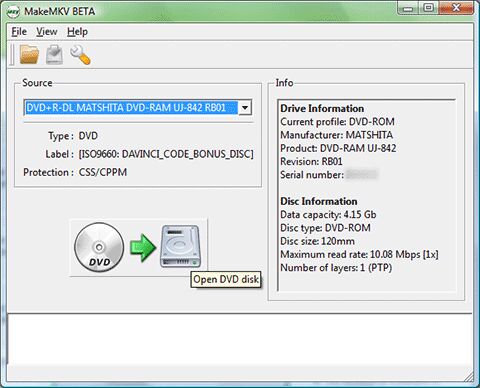
3. รูปแบบโรงงาน
Format Factory (http://www.pcfreetime.com/formatfactory/index.php) เป็นตัวแปลงสื่อและ DVD ripper ฟรีและใช้งานได้หลากหลาย นอกจากนี้ยังเป็นซอฟต์แวร์โอเพ่นซอร์สที่เข้ากันได้กับคอมพิวเตอร์ Windows ช่วยให้ผู้ใช้สามารถแปลงและบีบอัดไฟล์วิดีโอหรือดีวีดีเป็นรูปแบบวิดีโอต่างๆรวมถึง MP4 / 3GP / MPG / AVI / WMV / FLV / SWF ไฟล์เสียงหรือซีดีเป็นรูปแบบเสียงต่างๆเช่น MP3 / WMA / AMR / OGG / AAC / WAV. ยิ่งไปกว่านั้นมันยังสามารถแปลงไฟล์รูปภาพเป็น JPG / BMP / PNG / TIF / ICO / GIF / TGA เมื่อเทียบกับฟังก์ชันแล้ว Format Factory เป็นทางเลือกที่ดีสำหรับ HandBrake แต่โปรดทราบว่าโปรแกรมติดตั้งมีโปรแกรมที่อาจไม่ต้องการคุณควรยกเลิกการเลือกในระหว่างขั้นตอนการติดตั้ง
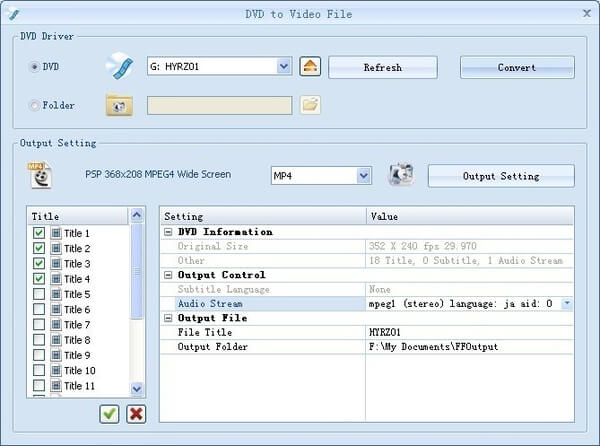
4. แปลงไฟล์
File Converter (https://file-converter.org/) คือตัวแปลงออล - อิน - วันที่ช่วยให้คุณสามารถแปลงและบีบอัดไฟล์หนึ่งหรือหลายไฟล์เป็นรูปแบบอื่นได้อย่างง่ายดายและรวดเร็ว รองรับการแปลงเสียงวิดีโอรูปภาพและเอกสาร ดังนั้นหากคุณกำลังมองหาทางเลือก HandBrake สำหรับการแปลงวิดีโอคุณสามารถนำ File Converter มาพิจารณาได้ ที่สำคัญกว่านั้นคือฟรี! คุณสามารถตรวจสอบรูปแบบอินพุตที่เข้ากันได้และรูปแบบเอาต์พุตที่รองรับได้จากรูปภาพด้านล่าง
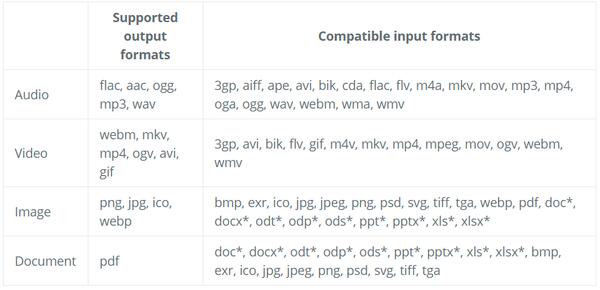
โปรดทราบว่าคุณต้องติดตั้ง Microsoft Office บนคอมพิวเตอร์ของคุณหากคุณต้องการแปลงเอกสาร Office
5. Freemake Video Converter
Freemake Video Converter (https://www.freemake.com/) ยังเป็นทางเลือก HandBrake ที่ดีที่มีฟังก์ชั่นทั้งหมดที่ HandBrake สามารถมอบให้กับผู้ใช้ได้ สามารถทำงานเป็นตัวแปลงวิดีโอเพื่อแปลงวิดีโอและภาพยนตร์ระหว่าง 500+ รูปแบบรูปแบบที่ไม่ได้รับการป้องกันยอดนิยมและหายากทั้งหมดรวมถึง MP4, AVI, MKV, WMV, MP3, DVD, 3GP, SWF, FLV, HD, MOV, RM, Freemake รองรับ QT, Divx, Xvid, TS, MTS และ Fraps นอกจากนี้ยังอนุญาตให้คุณนำเข้ารูปภาพและไฟล์เสียงเพื่อสร้างสไลด์โชว์ เช่นเดียวกับ HandBrake Freemake Video Converter ก็สามารถทำได้เช่นกัน ริปดีวีดีที่ไม่มีการป้องกัน มีหรือไม่มีคำบรรยาย คุณยังสามารถเบิร์น DVD จากวิดีโอได้นานถึง 40 ชั่วโมงและบันทึกเป็นโฟลเดอร์ DVD หรือไฟล์ ISO
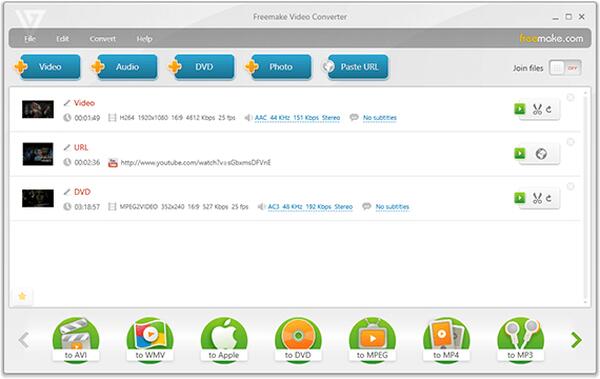
สรุป
บทความนี้ได้แนะนำห้า ทางเลือก HandBrake สำหรับการแปลงวิดีโอและการริป DVD / Blu-ray หากคุณต้องการกำจัดข้อ จำกัด ของ HandBrake Vidmore All-in-One น่าจะเป็นตัวเลือกที่ดีที่สุด และหากคุณต้องการเพียงทางเลือกอื่นนอกเหนือจากคุณสมบัติการแปลงวิดีโอหรือคุณสมบัติการริป DVD / Blu-ray คุณสามารถลองใช้ซอฟต์แวร์อื่น ๆ ที่แนะนำได้



